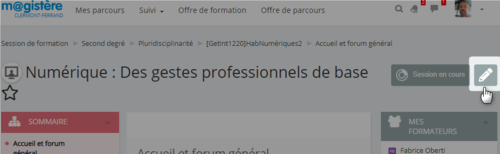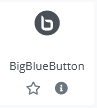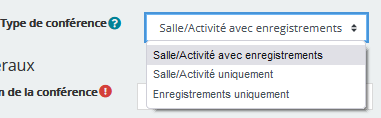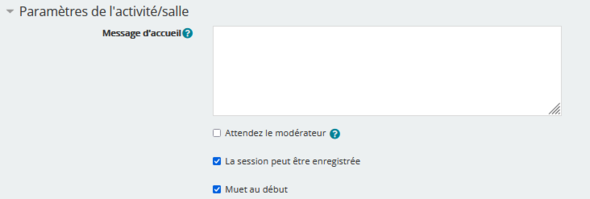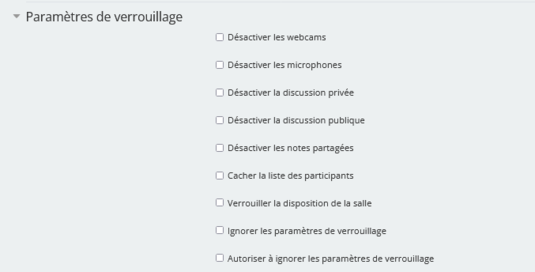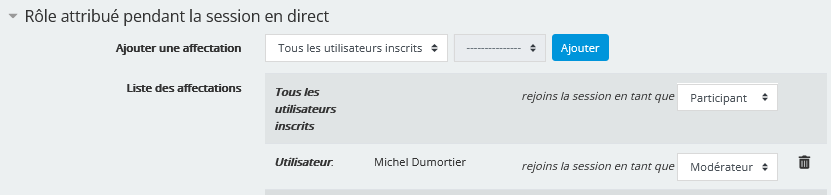Bigbluebutton : Différence entre versions
| Ligne 23 : | Ligne 23 : | ||
- Enregistrements uniquement : pas d'activité. | - Enregistrements uniquement : pas d'activité. | ||
| − | == Réglages généraux == | + | ==Réglages généraux== |
[[Fichier:BBB Nom Notif.png]] | [[Fichier:BBB Nom Notif.png]] | ||
Choisissez le nom de la visioconférence. Ce nom apparait dans le mail de notification, il devra donc être explicite. | Choisissez le nom de la visioconférence. Ce nom apparait dans le mail de notification, il devra donc être explicite. | ||
| − | * Notifier ce changement aux utilisateurs inscrits : Cocher la case pour faire partir un courriel aux participants à l’enregistrement de la page. <nowiki>'''Attention''' Pour les envoyer plus tard ou envoyer d'autres notifications il vous faudra revenir dans les paramètres de l'</nowiki>activité et (re) cocher la case. | + | *Notifier ce changement aux utilisateurs inscrits : Cocher la case pour faire partir un courriel aux participants à l’enregistrement de la page. <nowiki>'''Attention''' Pour les envoyer plus tard ou envoyer d'autres notifications il vous faudra revenir dans les paramètres de l'</nowiki>activité et (re) cocher la case. |
| − | * Il est possible d'ajouter une description à l'activité en cliquant sur ''Afficher plus...'' | + | *Il est possible d'ajouter une description à l'activité en cliquant sur ''Afficher plus...'' |
| − | == Paramètres de l'activité/salle == | + | ==Paramètres de l'activité/salle== |
| − | [[Fichier:BBB parametres salle.png| | + | [[Fichier:BBB parametres salle.png|590x590px|alt=|bordure|droite]] |
Ces paramètres sont facultatifs. | Ces paramètres sont facultatifs. | ||
| − | * Entrez ici un message d'accueil qui s'affichera à la connexion des participants | + | *Entrez ici un message d'accueil qui s'affichera à la connexion des participants |
| − | * '''Attendez le modérateur''' : c'est la salle d'attente, la salle est inaccessible sans modérateur connecté. | + | *'''Attendez le modérateur''' : c'est la salle d'attente, la salle est inaccessible sans modérateur connecté. |
| − | * '''La session peut être enregistrée''' : Autoriser ou non l'enregistrement | + | *'''La session peut être enregistrée''' : Autoriser ou non l'enregistrement |
| − | * '''Muet au début''' : il faudra autoriser les micros des participants dans la salle. | + | *'''Muet au début''' : il faudra autoriser les micros des participants dans la salle. |
| Ligne 44 : | Ligne 44 : | ||
<br /> | <br /> | ||
| − | == Paramètres de verrouillage == | + | ==Paramètres de verrouillage== |
[[Fichier:BBB parametres verrouillage.png|gauche|535x535px]] | [[Fichier:BBB parametres verrouillage.png|gauche|535x535px]] | ||
| + | |||
| + | |||
Ces paramètres sont eux aussi facultatifs. Par défaut la salle possèdera toutes les fonctionnalités disponibles dans BBB. | Ces paramètres sont eux aussi facultatifs. Par défaut la salle possèdera toutes les fonctionnalités disponibles dans BBB. | ||
| + | |||
En fonction de vos attendus pour la réunion ou la formation, il peut être utile de régler finement les autorisations dans la salle. | En fonction de vos attendus pour la réunion ou la formation, il peut être utile de régler finement les autorisations dans la salle. | ||
Cela permet de passer d'une modalité totalement ouverte à une modalité de simple diffusion d'un propos par l'animateur. | Cela permet de passer d'une modalité totalement ouverte à une modalité de simple diffusion d'un propos par l'animateur. | ||
| − | |||
| − | |||
| − | |||
<br /> | <br /> | ||
| − | + | ==Rôle attribué pendant la session en direct== | |
| − | == Rôle attribué pendant la session en direct == | + | [[Fichier:BBB roles.png|alt=|droite|831x831px]] |
| − | [[Fichier:BBB roles.png| | ||
Ce réglage par défaut conviendra dans la plupart des salles que vous souhaiteriez créer. | Ce réglage par défaut conviendra dans la plupart des salles que vous souhaiteriez créer. | ||
| Ligne 67 : | Ligne 66 : | ||
| − | == Horaire de la session == | + | ==Horaire de la session== |
[[Fichier:BBB horaires.png|gauche|621x621px]] | [[Fichier:BBB horaires.png|gauche|621x621px]] | ||
| Ligne 78 : | Ligne 77 : | ||
'''Attention''' : la réunion / formation sera automatiquement arrêtée à la date de fin. Prévoir une marge par rapport à la fin prévisionnelle de la formation ou ne pas cocher la case '''Activer''' | '''Attention''' : la réunion / formation sera automatiquement arrêtée à la date de fin. Prévoir une marge par rapport à la fin prévisionnelle de la formation ou ne pas cocher la case '''Activer''' | ||
| − | == Autres réglages == | + | ==Autres réglages== |
Comme pour toutes les activités les réglages suivants sont disponibles : | Comme pour toutes les activités les réglages suivants sont disponibles : | ||
| − | * Réglages courants | + | *Réglages courants |
| − | * [[Définir un affichage conditionnel|Restreindre l'accès]] | + | *[[Définir un affichage conditionnel|Restreindre l'accès]] |
| − | * Achèvement d'activité | + | *Achèvement d'activité |
Version du 28 janvier 2022 à 09:57
| Version m@gistère : 4.12.0 |
Sommaire
Créer l'activité
En mode édition
Accédez au mode édition
Cliquez sur "Ajouter une activité ou une ressource" en bas de la section ouverte
Choisir le type d'activité
Dans la fenêtre des ressources et activités, cliquez sur l'onglet Activités et sélectionnez la tuile BigBlueButton
Choix du type de salle
Vous avez à votre disposition 3 types de salles, par défaut vous aurez une salle permettant d'enregistrer. Il est possible de restreindre les fonctionnalités avec les deux autres réglages.
- Salle/activité uniquement : les enregistrements seront désactivés.
- Enregistrements uniquement : pas d'activité.
Réglages généraux
Choisissez le nom de la visioconférence. Ce nom apparait dans le mail de notification, il devra donc être explicite.
- Notifier ce changement aux utilisateurs inscrits : Cocher la case pour faire partir un courriel aux participants à l’enregistrement de la page. '''Attention''' Pour les envoyer plus tard ou envoyer d'autres notifications il vous faudra revenir dans les paramètres de l'activité et (re) cocher la case.
- Il est possible d'ajouter une description à l'activité en cliquant sur Afficher plus...
Paramètres de l'activité/salle
Ces paramètres sont facultatifs.
- Entrez ici un message d'accueil qui s'affichera à la connexion des participants
- Attendez le modérateur : c'est la salle d'attente, la salle est inaccessible sans modérateur connecté.
- La session peut être enregistrée : Autoriser ou non l'enregistrement
- Muet au début : il faudra autoriser les micros des participants dans la salle.
Paramètres de verrouillage
Ces paramètres sont eux aussi facultatifs. Par défaut la salle possèdera toutes les fonctionnalités disponibles dans BBB.
En fonction de vos attendus pour la réunion ou la formation, il peut être utile de régler finement les autorisations dans la salle.
Cela permet de passer d'une modalité totalement ouverte à une modalité de simple diffusion d'un propos par l'animateur.
Rôle attribué pendant la session en direct
Ce réglage par défaut conviendra dans la plupart des salles que vous souhaiteriez créer.
Il est néanmoins possible de donner des droit plus avancés dés le début.
Note : il est possible de distribuer le rôle de modérateur directement dans la salle.
Horaire de la session
Par défaut, il n'y a pas de restriction de début ou de fin : vous ouvrez alors une salle permanente.
Cochez Activer pour définir un horaire de début et de fin de la salle.
Attention : la réunion / formation sera automatiquement arrêtée à la date de fin. Prévoir une marge par rapport à la fin prévisionnelle de la formation ou ne pas cocher la case Activer
Autres réglages
Comme pour toutes les activités les réglages suivants sont disponibles :
- Réglages courants
- Restreindre l'accès
- Achèvement d'activité